Alkatrészek tisztítása
A laptop különböző részeinek tisztítását egyenként kell megközelíteni. Figyelembe véve az összes árnyalatot, megakadályozható az elemek törése.
RAM
Szükséges a RAM nyílások tisztítása ecsettel és sűrített levegővel. Először a por nagy részét szórókannával lefújják, majd ecsettel óvatosan eltávolítják a maradványokat. Minden nehezen hozzáférhető területet ki kell tisztítani, beleértve a horzsolásokat is a felhalmozódott szennyeződésektől.
Rajongók
A laptop hűtőjét gyengéden tisztítják pamut törlőkendővel. A ventilátorlapátok pamut párnákkal tisztíthatók. A felesleges port sűrített levegő árammal fújják ki.
Billentyűzet
A billentyűzet felületét és belső oldalát speciális impregnált szalvétákkal tisztítják a portól. Az érintkezők elektronikai tisztítószerrel tisztíthatók.
Radiátor
A hűvösebb hűtésű radiátor porszívóval tisztítható, beszívja a port. A radiátor felülete tisztítószerrel tisztítható.
Hurok
Fontos, hogy a törékeny tollakat rendkívül óvatosan tisztítsuk meg. A tollak kezeléséhez mártsunk vattapálcát tisztítóoldatba, és futtassuk át a felületet a szennyeződések eltávolítására.
Hőpaszta cseréje
Néhány évente egyszer, állandó nagy terhelés hiányában ajánlott a termopasztát cserélni. A termikus paszta fecskendők ugyanabban a számítógépes boltban találhatók. A 4 gramm márkájú termikus paszta átlagos ára körülbelül 300 rubel. Nem szabad a legolcsóbbat választania - az ilyen megtakarítások a jövőben sokkal nagyobb kiadásokat eredményezhetnek.

Ahhoz, hogy a számítógép szétszerelése és tisztítása után kicserélje a termopasztát, el kell távolítania a hűtőrendszert az alaplapról, amely csavarokkal van rögzítve. Van alatta egy processzor, amelynek felső oldalán a régi termopassza maradványai lesznek.


A processzor lecsupaszítása után vigyen fel egy csepp termopasztát a processzorpárnára, és egyenletesen kenje szét a teljes felületen egy műanyag hulladék kártya vagy a mellékelt kefe segítségével. Távolítsa el a felesleges pasztát egy törlőkendővel, amely túlmutat a processzoron.

Ezután szerelje vissza a hűtőrendszert.
Kérjük, vegye figyelembe, hogy a radiátornak vízszintesnek kell lennie, különben nem fogja teljesíteni a célját. Ha külön videokártya van telepítve a számítógépbe, akkor ugyanazt a műveletsort kell elvégezni.

A laptopban a hőpaszta cseréjének folyamata bonyolult lehet, mivel a processzor a billentyűzet oldalán lehet, és a hűtőrendszer szétszereléséhez először ki kell húznia az alaplapot. Ha nem vagy biztos a képességeidben, akkor a legjobb megoldás az lenne, ha ezt a műveletet a szervizközpontok alkalmazottaira bíznád.

Maga a folyamat egy helyhez kötött számítógéphez otthon
Ha nincs kéznél speciális tisztítószer, használjon szappant és vizet. Ezek használatával kétféleképpen tisztíthatja a kijelzőt.
A legjobb, ha nem használ csapvizet a rossz minőség miatt. Az eljáráshoz érdemes desztillált vizet vagy vizet szűrőből venni.
Az első esetben puha, szöszmentes ruhára lesz szüksége. Mikroszálas, pamut, flanel megteszi. Az anyagot vízzel nedvesítik, majd jól kinyomják. Óvatosan törölje le a kijelzőt, nehogy víz kerüljön a kijelző sarkába.
Mosás előtt a berendezést le kell választani az áramellátásról.
A második esetben szappanos oldatot használnak. A matt kijelzőfelületeket így szokták rendbe tenni.
Az eljárás megköveteli:
- puha szöszmentes szövet;
- szappan adalékanyagok nélkül (például baba vagy háztartási szappan);
- víz.
Az LCD kijelzőt először óvatosan törölje le szappanos vízzel megnedvesített ruhával, majd törölje szárazra
A monitor tisztítása a portól
A monitor felületének tisztítása a szennyeződéstől három egymást követő lépésben történik:
Húzza ki a számítógépet a konnektorból. Először ki kell kapcsolnia a számítógépet és a hozzá csatlakoztatott összes eszközt. Ne tisztítsa a csatlakoztatott monitort.
Törölje le a felületet. A monitort enyhén nedves ruhával törölje le
A felületet óvatosan, minden erőfeszítés nélkül dörzsölni kell.
A monitor ismételt törlése. A felület újbóli törléséhez használjon száraz ruhát vagy szalvétát.
Különös figyelmet fordítanak azokra a helyekre, ahol a foltok nyomai láthatók.
Nedves rongyok helyett speciális szalvétákat használhat, amelyeket kifejezetten készítettek monitorok tisztítására személyi számítógépek és laptopok.
Tisztítási lépések
A teljes mosási folyamat több szakaszra oszlik: a berendezés előkészítése, tisztítási eljárás és alkatrészek összeszerelése. Ahhoz, hogy minden sikeres legyen, ajánlott igénybe venni a szakértők tanácsait és tippjeit.
Készítmény
 A számítógép szétszerelése a tisztítási eljárások előtt
A számítógép szétszerelése a tisztítási eljárások előtt
Tisztítás előtt feltétlenül válassza le a számítógépet az áramforrásról. Ez a balesetek megelőzése érdekében szükséges. Most le kell választania az összes perifériás alkatrészt a rendszeregységről: hangszórókat, modemet, nyomtatót. Annak érdekében, hogy az összeszerelés során ne tapasztaljon problémákat, a szerkezetet előre le lehet fényképezni. Ha minden megszakadt, folytathatja magát a rendszeregységet. A csavarokat le kell csavarni a hátlapjáról. Sokan összezavarják a blokk oldalait, és szétszedik azt a részt, amely az alaplap oldalán található.
A megfelelő tisztításhoz szüksége van egy másik panelre, amely a rendszeregység bal oldalán található. Jobb, ha az összes eltávolított csavart külön tartályba helyezi, hogy ne veszítse el őket. A készüléket vízszintes felületre kell helyezni, és el kell távolítani a működési kártyát, a videokártyát, a hangkártyát és a hajlékonylemez -meghajtót. Csavarja le az alkatrészeket egy csavarhúzóval.
Fontos! Minden kihúzott alkatrészt sík felületre kell helyezni abban a sorrendben, ahogy kihúzták. Ez segít elkerülni a nehézségeket a rendszeregység későbbi összeszerelése során.
A rendszeregység, a processzor, az alaplap tisztítása
Mielőtt megtisztítja a számítógépet a szennyeződésektől és portól, elő kell készítenie egy porszívót. Ehhez le kell választania a fúvókát a csővel. Ennek eredményeként tömlőnek és fogantyúnak kell lennie. Most egy előkészített puha kefével és porszívóval alaposan meg kell tisztítani a számítógép alkatrészeinek felületét. A tisztítás során a csövet legalább 5 cm -rel az alkatrészek felett kell tartani. Kezdetben egy porréteget dörzsölnek ecsettel, majd ezen a helyen egy porszívót vezetnek át. Minden műveletet 5-10 percig ismételünk.
Amikor tisztítja a hűtőt és a ventilátort a szennyeződésektől, különös figyelmet kell fordítani rájuk. Itt halmozódik fel a por jelentős része.
Tisztításkor a porszívó csövét közel hozza az alkatrészekhez, hogy azok forogni kezdjenek. Mozgás közben a felhalmozódott porrészecskék kirepülnek belőlük. Az alaplap tisztítása közben a csövet tisztes távolságban tartják. A helyzet az, hogy ragaszkodhat az alkatrészhez és károsíthatja azt.
Ezt követően megkezdheti a mikroáramkörök, a kompresszor és a processzor tisztítását a fenti séma szerint. Az alaplap egyes részei működés közben hajlamosak oxidálódni, ami a számítógép instabil működéséhez vezet. A probléma megoldásához egyszerű ceruzával kell gyalogolni az érintett területeken, gyengéd mozdulatokkal, majd távolítsa el egy szokásos radírral. A mozgásoknak a lehető legsimábbnak kell lenniük. Az alkatrészeken nem lehetnek ceruza- vagy radírrészecskék. Ellenkező esetben a rendszeregység munkája megszakad.
Fontos! A mechanizmus tisztítása után folytathatja a rendszeregység fedelét.Célszerű azt is megszabadítani a régi porrétegtől.
Összeszerelés
 A személyi számítógép alkatrészeinek összeszerelése tisztítás után
A személyi számítógép alkatrészeinek összeszerelése tisztítás után
A számítógép porától való öntisztítás az alkatrészek összeszerelésével fejeződik be. Ez a folyamat kissé bonyolultabbá válhat, ha a személy korábban nem fényképezte le a műszaki elrendezést. Emiatt sok szakértő azt tanácsolja, hogy az összes alkatrészt a leválasztás sorrendjében helyezze el. A számítógép összeszerelésekor a kezet alaposan meg kell mosni és szárítani. A kesztyű ebben a szakaszban jól jön. Ha mindent összeszerelt, be kell kapcsolnia a készüléket a hálózathoz, és meg kell nyomnia a "Start" gombot a rendszeregységen.
Ha semmi sem működik, az hibás műszaki konstrukciót jelent. Ilyen esetekben megpróbálhatja megismételni az eljárást, vagy forduljon szakemberhez. A szakértők azt tanácsolják, hogy ne kockáztassanak, és kérjenek segítséget, hogy ne károsítsák a mechanizmust.
Mi történhet, ha por gyűlt össze a számítógépen?
- A processzor, a videokártya, a lapkakészlet hűtőbordájában rekedt por csökkenti annak hővezető képességét. Ebben az esetben az érzékelők jelzést kapnak, hogy a hőmérséklet emelkedett, a ventilátorok gyorsabban kezdenek forogni, aminek következtében a zaj nagymértékben megnő. Ha a ventilátorok által fújt levegő már nem tudja hatékonyan lehűteni a szennyeződésektől eltömődött hűtőbordát, a processzor túlmelegedni kezd, aminek következtében a felhasználó észreveheti, hogy a számítógép „lelassul”, és hosszú ideig kezdi feldolgozni minden műveletet. . Egy bizonyos hőmérsékleti küszöb elérésekor a számítógép automatikusan kikapcsol, azonban egyes modelleknél az automatikus leállítás nem áll rendelkezésre bizonyos fűtési küszöbértékek elérésekor, és ebben az esetben a készülék egyszerűen meghibásodhat, és meg kell javítania a számítógép. Érdemes megjegyezni, hogy a központi és grafikus processzorok különböző modelljeinek üzemi hőmérsékletei nagyon eltérőek - az egyik eszköz esetében a 80 ° C -os hőmérséklet normális lehet, míg egy másik 60 ° C -nál egyértelműen túl sok, ezért nem szabad előre megijedhet, ha egyszerűen telepít egy speciális szoftvert, és megnézi a hőmérsékletet
- Mint a fizikából tudja, a forró levegő több nedvességet tartalmazhat, mint a hideg levegő. Ezért a levegő lehűlésekor a benne lévő gőz lecsapódik és leülepedik. Például megfigyelhetjük ezt a folyamatot télen, amikor egy helyiségben, autóban vagy autóbuszban a meleg levegő hideg üvegfelülettel érintkezik, és vízlecsapódás alakul ki rajta. Ugyanez történik asztali számítógépén vagy laptopján is - a mikrochipekkel fűtött forró levegő találkozik a hideg levegővel, amelyet a ventilátorok kívülről fújnak. Ennek eredményeként kondenzvíz képződhet a rendszeregységben. Ha a számítógép nagyon poros, akkor a rövidzárlat valószínűsége jelentősen megnő, mivel a nedves por tökéletesen vezeti az áramot.
Hogyan lehet meghatározni, hogy mikor kell megtisztítani a számítógépet a portól?
Ez nagyon egyszerű - természetesen mindenütt por telepedik le, de ez leginkább akkor észlelhető, ha megnézzük a radiátorok egyenetlen felületeit, amelyek a központi processzor felett helyezkednek el, a videokártyán, és esetleg más, nagyon felforrósodó elemek felett. Ezenkívül a por gyakran erősen felhalmozódik a tápegységben és a ventilátor lapátjain. Érdemes megjegyezni, hogy a statikus elektromosság miatt a számítógép pormágnes, és gyakran sokkal koszosabb, mint a helyiség többi készüléke és felülete.
Milyen gyakran kell tisztítani a számítógépet vagy a laptopot?
Javasoljuk, hogy ezt az eljárást évente legalább egyszer hajtsa végre - ezzel elkerülheti a vas cseréjével kapcsolatos sok problémát, növelheti annak teljesítményét és élettartamát.
Ha saját maga szeretné tisztítani a számítógépét, de nem ismeri az alkatrészek telepítésének minden bonyolultságát, akkor ezt az eljárást nagyon óvatosan és óvatosan hajtsa végre, miután elolvasta a webhelyen található megfelelő cikket.Alternatív megoldásként bármikor felveheti a kapcsolatot a számítógép súgójával.
Ha hasznosnak találta ezt a cikket, szavazzon rá. Ez segít másoknak gyorsabban megtalálni ezt a cikket sok más kevésbé hasznos cikk közül.
Második módszer - gumi izzó használatával
Az orvosi körte, a fecskendő jó eszköz! Nem csak beöntést adni. Ez komoly dolog - mondhatom ... Porot fújhat! Légáramlása gyengébb, mint egy porszívóé. De a keskeny vége lehetővé teszi, hogy helyileg jobban irányítsák.
A körtével port fújni a szabadban is jobb.
Különös figyelmet kell fordítani, mint az első esetben, a radiátorokra és a ventilátorokra.
A gumi izzó rugalmas, így a kimenete bizonyos szögben hajlítható. Ez lehetővé teszi, hogy a légáramlást nehezen elérhető helyekre irányítsák.
Ez a módszer lehetővé teszi a por hatékony eltávolítását a processzor hűtőbordájából. Körte segítségével a port hosszabb ideig távolítják el, mint porszívóval. Ez ismert kellemetlenség. Viszont kisebb az esélye annak, hogy por kerül a hajtásba. Ezzel a módszerrel különböző méretű keféket is használhat.
Legalább 0,4 liter térfogatú körtét kell használni. Egy kis körte nem hoz létre elegendő légáramot. Itt nőtt fel az egész, nem? Ha beöntést teszel, tedd így :-)
Ennek a módszernek egy másik előnye, hogy nem kell a porszívóval babrálnia, átrendeznie a tömlőt, lecsévélnie és visszacsévélnie a tápkábel hosszabbítóját.
Utolsó simítások
Néha előfordul, hogy az ilyen manipulációk után a számítógép nem hajlandó működni. Ennek oka az lehet, hogy a tápegység manipulálása során az egyik csatlakozóban lévő érintkező gyengülhet.
 Ezért az "általános tisztítás" után felmerülő problémák esetén az első dolog, amit el kell távolítani, és vissza kell helyezni a tápegység összes csatlakozóját.
Ezért az "általános tisztítás" után felmerülő problémák esetén az első dolog, amit el kell távolítani, és vissza kell helyezni a tápegység összes csatlakozóját.
A főcsatlakozó (20 vagy 24 érintkezővel) zárral rendelkezik, amelyet le kell nyomni a leválasztáshoz.
A csatlakozót szorosan kell felhelyezni, egészen a végéig, hogy a zár a helyére kattanjon. Egy hasonló zárnak van egy 4 tűs 12 V-os csatlakozója, amely szintén csatlakozik az alaplaphoz.
Az is előfordul, hogy a tápcsatlakozók újbóli dokkolása után a számítógép még mindig „a szarvát a falnak támasztja”, és nem hajlandó normálisan működni. Ebben az esetben dokkolnia kell a memóriamodulokat, a videokártyát és más bővítőkártyákat.
A memóriamodul oldalán fülek vannak (rövid oldalak), az alaplapon lévő csatlakozó pedig reteszekkel rendelkezik. A memóriamodul eltávolításához ki kell nyitnia a reteszeket a memóriamodul mindkét oldalán.
 Néha több éves működés után a nem túl jó minőségű modulok vagy táblák érintkezői elsötétülnek. Jaj, de régóta nem borították be őket arannyal (mint korábban) ...
Néha több éves működés után a nem túl jó minőségű modulok vagy táblák érintkezői elsötétülnek. Jaj, de régóta nem borították be őket arannyal (mint korábban) ...
A sötétített érintkezőket szokásos radírral (radírral) lehet tisztítani.
Ezt azonban óvatosan kell megtenni, hogy ne szakítsa le a vezető pályákat az alapról. A tisztítás után óvatosan távolítsa el a törölt gumi "pelleteket" az érintkezőkről (ugyanazzal a kefével)
Memória vagy kártya behelyezésekor fogja meg a széleit, és ne érintse meg ujjaival az érintkezőket.
Emlékeztetjük, hogy a modulokkal és táblákkal végzett manipulációkat kikapcsolt állapotban kell végrehajtani. A hálózati csatlakozót ki kell húzni a hálózatból.
Ha fél attól, hogy belenézzen a számítógépbe, mert nem tudja, hogyan működik, olvassa el a cikket. És mégis, és a végével. És sikerülni fog!
Ha a portól való tisztítás után némi felhang vagy zaj fokozódik, akkor valószínűleg vannak problémák a ventilátorral. Ha már belenéztünk a számítógépbe, akkor jó lenne kenni a ventilátorokat!
A ventilátor működéséről és kenéséről a következő cikkekben fogunk beszámolni. Iratkozzon fel a blog frissítéseire, hogy ne maradjon le. Szeretné tudni, hogyan kell elvégezni a billentyűzet karbantartását?
Victor Geronda veled volt.
A következő alkalomig!
Miért érdemes tisztítani a számítógépet
Vannak, akik úgy gondolják, hogy a személyi számítógép (PC) tisztítása szükségtelen, de ez nem így van. Ha nem tisztítja meg a rendszeregységet, akkor por kezd felhalmozódni a központi processzor, az alaplapi lapkakészlet és a videokártya hűtőbordájában. A poros bevonat a hűtőbordák felületén csökkenti a hővezető képességét, ami a PC -alkatrészek hőmérsékletének növekedéséhez vezet.
Ha sok por van, még a beépített ventilátor sem tudja normalizálni a hőmérsékletet, és a számítógép túlmelegedni kezd. Ezért a túlmelegedés elkerülése érdekében rendszeresen tisztítják a rendszeregység alkatrészeit.
Hogyan tisztítsa meg a számítógépet
A rendszer kényelmes és gyors tisztításához a következő eszközökre lesz szüksége:
- száraz flanelruha;
-
nagy ecset vagy hosszú fogantyúval ellátott kefe. Erre a célra a keskeny ecset a legalkalmasabb. Nem szabad művészi alkotást venni - túl puha és kicsi, kevés haszna lesz belőle;
- hosszú csipesz (5–8 cm elegendő). Ha később azt tervezi, hogy kozmetikai célokra használja, ne felejtse el alaposan fertőtleníteni a számítógép tisztítása után;
- porszívó keskeny fúvókával.
A monitort a kereskedelemben kapható törlőkendővel, spray -vel vagy habbal kell tisztítani. Ügyeljen arra, hogy a kijelző típusának megfelelő terméket válassza.
Professzionális porleválasztók
A rendszeregység belsejének tisztításához csak egy professzionális szerszám van - egy sűrítettlevegős palack (más néven pneumatikus tisztító). Bármely hardverboltban megvásárolhatja körülbelül 300-500 rubelért. A működés elve egyszerű - nagynyomású légáram távozik a henger fúvókájából, és hatékonyan fújja ki a port. Az eszköz tökéletesen kiegészíti a számítógép tisztítására szolgáló eszközök tárházát-lehetővé teszi a por gyors fújását a nehezen hozzáférhető helyekről.

Egy henger több éves használatra elegendő, így az ára több mint megfizethető
Videó: a pneumatikus tisztítószer használata
Mit ne használjon
A számítógép tisztításakor távolítsa el az arzenálból a nedves rongyokat és szivacsokat. Alkalmasak a burkolat kívülről történő törléséhez, de belülről nem - tehát fennáll annak a veszélye, hogy megsérti a táblákat.
Ha nincs porszívója, akkor a legjobb, ha türelmesen felszívja a port ecsettel, ruhával és csipesszel, de ne használjon háztartási hajszárítót. Először is szétteríti az összes összegyűjtött port, így még az allergiát nem szenvedő személy is tüsszenteni fog körülbelül fél órát. Másodszor, ez semmisíti meg minden erőfeszítését, mert ez a por rövid idő múlva ismét leülepedik a táblákra és a processzorra.
Kerülje a pamut törlőkendő használatát a számítógép tisztításakor. Éles alkatrészekkel érintkezve könnyen szétválaszthatók kis szálakra. Ugyanezen okból ne használjon hagyományos papírtörlőt. Ha nehezen hozzáférhető sarokba kell jutnia, akkor a legjobb, ha a csavarhúzót flanel ronggyal csomagolja be.
A számítógép bármely részének (legyen az rendszeregység, monitor vagy billentyűzet) tisztításakor ne használjon etil -alkoholt. Hajlamos oxidálni az érintkezőket, és könnyen korrodálja a tükröződésmentes bevonatot a monitoron. Az eredmény egy szivárványszínű, de egyáltalán nem szórakoztató kép.
A tiltott termékek közé tartoznak a mosópor, az üvegtisztítók és egyéb tisztítószerek is, valamint az ammóniát, acetont, toluolt tartalmazó termékek.
A tápegység tisztítása
A számítógép tisztításakor a tápegységet gyakran későbbre hagyják. De ezt nem szabad megtenni. A hűtő a levegővel együtt beszívja a port a készülékbe. Leülepedik a táblára, burkolja az alkatrészeket, a hűtőbordákat és a mikroáramköröket, mint a laza filc. Ez nagymértékben csökkenti a hőátadást. Ennek eredményeként a készülék túlmelegszik, teljesítménye romlik, és végül meghibásodhat.

Számítógép tápegysége
A munka megkezdése előtt le kell választania a számítógépet az elektromos hálózatról, és ki kell húznia a kábelt az áramforrásról, majd folytathatja a szétszerelést és a tisztítást:
Az oldalára tesszük a rendszeregységet, csavarjuk ki a csavarokat a végén (általában kettőt), és távolítsuk el az oldalsó fedelet.
Megvizsgáljuk a tápegységből kinyúló vezetékköteget. A CD-DVD lemezek olvasásához feltétlenül válassza le a csatlakozókat a merevlemezen és az optikai meghajtón.
Az alaplap tápvezetékei általában elég hosszúak ahhoz, hogy kihúzva maradjanak
De ha úgy dönt, hogy teljesen lekapcsolja az eszközt, akkor a hosszú csatlakozót nagyon óvatosan kell eltávolítani a konnektorból, miközben a táblát tartja, mivel általában nehéz kihúzni.
Csavarja ki a 4 rögzítőcsavart a hátsó panelen, és húzza ki a tápegységet.
Keresse meg és távolítsa el a négy kis csavart, amelyek az eltávolított eszköz oldalán található sarkokban találhatók. Egyikük általában egy papír matrica alatt található.
Távolítsa el a fedelet
"P" betű alakú, és három oldalt fed le egyszerre.
Ecsettel vagy kis porszívóval óvatosan tisztítsa meg a táblát, az alkatrészeket és a radiátorokat a portól.
Tisztítsa meg a hűtőt ecsettel. Ne érintse meg kézzel a ventilátor lapátjait, mert a por nagyon gyorsan tapad a zsíros ujjlenyomatokhoz.
Szerelje össze a tápegységet. Minden műveletet fordított sorrendben hajtanak végre. Ha nem zavarja az alaplaphoz való hozzáférést, akkor azonnal telepítheti ezt a csomópontot a helyére. És megjavíthatja a rendszeregységben, miután megtisztította az összes PC -eszközt.

Alaplap tápvezetékek
Csináld magad, átfogó laptoptisztítás
Ha az egyszerű módszerek nem segítettek, vagy a technikát évek óta nem tisztítják, akkor komplett tisztításra van szükség az egész tok szétszerelésével.
A hátlap eltávolítása
Az első lépés a laptop kinyitása a szennyezett részek eléréséhez. Ehhez csavarja ki a panelt hátul tartó csavarokat a kívánt átmérőjű Phillips csavarhúzó segítségével. Csavarja őket az óramutató járásával ellentétes irányba. Egyes modelleknél a szellőztetés feletti panel csak egy része távolítható el, a teljes burkolat nem. Gyűjtse össze a kicsavart csavarokat egy tartályba, hogy ne veszítse el őket. Ha a fedél nem enged, ne nyomja le, hanem ellenőrizze, hogy minden csavar ki van-e húzva. A fedél eltávolítása után törölje le kívül és belül.

Radiátor és hűtő
Az első lépés a hűtő és a hűtőborda megtalálása. A hűtő úgy néz ki, mint egy ventilátor négyzet alakú vagy kerek keretben, a radiátor pedig egy doboz grillezővel. Ezeket porszívóval vagy szórókannával lehet kifújni, és a mikroáramú port is fel kell fújni
De nagyon óvatosan kell használni a porszívót, hogy ne sérüljön a törékeny alkatrész. A kézibeszélőt nem szabad az áramkörök közelébe hozni vagy megérinteni.
Csavarja ki a ventilátort tartó csavarokat, és tegye félre máshol
Távolítsa el a ventilátort, húzza ki a mikroáramkörhöz vezető szalagkábelt. Törölje le a pengéket ecsettel, és fújja le levegővel a hűtő helyét.
A megelőzés érdekében kenje be a motort motorolajjal, cseppentve bele. Tegye vissza a készüléket a helyére, csatlakoztassa a szalagkábelt és húzza meg a csavarokat.
Vékony kefével alaposan tisztítsa meg a radiátort a régi termikus pasztától és a porlerakódásoktól.

Videokártya és alaplap
Az alaplap a laptop legsérülékenyebb része, ezért nagyon óvatosan kell kivenni. Alkohollal enyhén megnedvesített puha kefével menjen át a felületen, és fújja le a mikroáramköröket és az érintkezőket.
A lehető leg óvatosabban vegye ki a processzort a foglalatból.
Húzza kissé oldalra a foglalatpedált (a foglalatot, ahol a processzor be van helyezve), és emelje fel. A pedálnak függőlegesnek kell lennie, majd fogja meg a processzort az oldalánál, és vegye ki a foglalatból. Alkoholba mártott pamut törlővel menjen át az érintkezőkön.

Hőpaszta cseréje
A szellőzőrendszer tisztítása magában foglalja a termikus paszta cseréjét. Távolítsa el a maradványait. Ha száraz, dörzsölje le alkoholos törlőkendővel. Legyen óvatos, nem maradhatnak karcolások. Egyenként vigye fel a pasztát, ujjával vagy spatulával (mellékelve) terítse szét a hűtőborda lemezén.

A billentyűzet tisztítása
A billentyűzet talán a legpiszkosabb hely a számítógépen.Ha nem túl koszos, akkor speciális technikai törlőkendővel vagy szappanos vízzel átitatott ruhával törölje le kívülről. Húzzon ki egy ruhát, habosítsa a gombokat, dörzsölje le a szennyeződést és a szappant, törölje szárazra
Fontos, hogy ne sértse meg a jelöléseket és ne árasztja el a kulcsokat.

A csatlakozók tisztítása
Az internet vagy az USB -csatlakozók is piszkosak lehetnek. Ettől időnként problémák merülnek fel a flash meghajtók, a telefon és az egér csatlakoztatásával. Vegyünk egy hosszú sörtéjű kefét. Ha a lyuk keskeny, akkor csak vágjon ki egy csíkot a műanyagból a rés szélessége mentén, és ragassza fel kétoldalas szalaggal. Merítse a tépőzárat dörzsölt alkoholba, és hagyja jól megszáradni. Enyhén törölje le a portokat és fújja ki sűrített levegővel.
Képernyő ápolás
Ne dörzsölje a monitort alkoholtartalmú vegyületekkel, mert a képernyő károsodhat a nedvességtől. Vásároljon alkoholmentes LCD törlőkendőt vagy spray-t. Dörzsölje, hogy ne maradjanak csíkok. A teljes tisztítást legjobb évente egyszer elvégezni.

A laptop tisztítása a portól
Mivel a laptop teljes szétszerelésének folyamata meglehetősen nehéz, csak szakemberre lehet bízni. Természetesen megpróbálhatja ezt otthon is megtenni, de elég nagy az esélye annak, hogy nem tudja visszaállítani a készüléket. És ha ez sikerül, nem tény, hogy munkája olyan stabil lesz, mint korábban.

Ha még egy kicsit is bizonytalan abban, hogy minden erőfeszítés nélkül szétszedheti és összeszerelheti a laptopot, és nincs sok tapasztalata ezen a területen, akkor jobb, ha kapcsolatba lép egy szervizközponttal. Általában egy ilyen szolgáltatás költsége körülbelül 500 - 1000 rubel, ami nem annyira a készülék biztonsága és teljesítménye szempontjából.
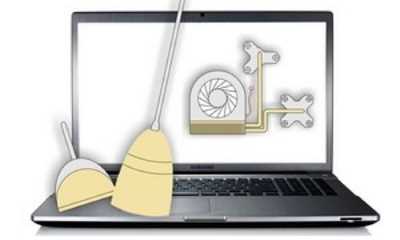
Van azonban egy jó lehetőség arra, hogyan tisztíthatja fel laptopját a portól. Igen, ez a módszer nem ad olyan kiváló minőségű eredményt, amelyet a készülék teljes szétszerelésével lehet elérni, de nem is olyan rossz.
Ez a módszer részleges szétszerelésből áll. Távolítsa el az akkumulátort és a laptop hátlapját. Bárki megteheti. Szüksége lesz egy csavarhúzóra, amely illeszkedik a laptop hátulján található csavarokhoz. Az akkumulátor eltávolításának módja a modelltől függ, általában a laptop felületén található, így nem lehet nehézség.

Ha a készülék hátsó része "kitett", akkor egy doboz sűrített levegőre van szüksége. Bármely szaküzletben megtalálható alacsony áron. Egy kis csővel, amely erős levegőáramot enged ki, nagyon jó munkát végezhet a laptop portól való megtisztításában. Az alaposabb tisztítás érdekében ismét jobb, ha kapcsolatba lép a szervizközponttal.
Hogyan tisztítsa meg megfelelően saját rendszeregységét
A számítógép megfelelő tisztításához a felhalmozódott portól meg kell ismernie az ilyen munka jellemzőit.
Készítmény
A tisztítás megkezdése előtt el kell végezni az előkészítő munkákat.
Az összes külső alkatrész teljes leállítása
Azok, akik többször tisztították a számítógépet, azt javasolják, hogy előzetesen válassza le az összes külső eszközt. Mielőtt azonban ezt megtenné, le kell választania a számítógépet az áramforrásról.
A leválasztandó alkatrészek közé tartoznak a hangszórók, a nyomtató, a modem, a monitor és más perifériás eszközök. Ebben az esetben emlékeznie kell arra, hogyan volt minden összekapcsolva. Ez a jövőben segít elkerülni a szétkapcsolt eszközök csatlakoztatásával kapcsolatos problémákat.
Távolítsa el a rendszer egység fedelét
A külső alkatrészek leszerelése után meg kell szabadulnia az oldalsó tok fedelétől. Ehhez ki kell csavarni a hátsó falhoz csavarozott két csavart.
Nagyon fontos, hogy ne keverjük össze a borításokat, és csavarjuk le az alaplappal szemben lévőt. Az eltávolított burkolatot is ronggyal töröljük le, mivel a belső oldalán porrészecskék lehetnek.
Az összes csavart egy helyre gyűjtjük
Az emberek gyakran elveszítik a csavarokat, amelyek az oldalsó fedelet a rendszeregységhez rögzítették. Ezért minden kötőelemet félre kell tenni, vagy egy kis dobozba kell helyezni, hogy ne veszítse el.

Kivesszük a RAM -ot az alaplapról
Mielőtt eltávolítja a RAM -ot a nyílásokból, a rendszer egységet kemény és sík felületre helyezi. Ezután egyenként ki kell venni a memóriakártyákat. Ehhez minden RAM -nyíláshoz mozgatni kell a reteszeket, és óvatosan távolítsa el a csíkokat
Ezt óvatosan kell elvégezni, nehogy véletlenül megsérüljenek a memóriakártyák.
Kivesszük a videokártyát
Miután megszabadultak a RAM -tól, elkezdik eltávolítani a videokártyát. Eltávolításához ki kell csavarni azt a csavart, amely a videokártyát a számítógép házához rögzíti. Ezt követően leválasztják az alaplapon lévő reteszt, amely szintén felelős a kártya rögzítéséért. A kártya eltávolítása közben ne húzza azt minden erővel, nehogy megsérüljön a videokártya és a nyílás, amelybe be van helyezve.
Más belső alkatrészeket eltávolítunk, ha vannak
A RAM -on és a videokártyán kívül a rendszeregységben más alkatrészek is lehetnek, amelyeket szintén meg kell szerezni a portisztítás megkezdése előtt. Ezért ajánlott leválasztani a Wi-Fi modulokat, hangkártyákat, modemeket és egyéb kiegészítő összetevőket az alaplapról.
Válassza le és vegye ki a merevlemezt, hajlékonylemezt
A számítógép portalanítása előtt el kell távolítani a hajlékonylemez -meghajtót és a merevlemezt. Ezek az alkatrészek az áramforráshoz vannak csatlakoztatva, ezért előzetesen le kell választani az összes vezetékről. Egyes rendszeregységekben a meghajtókkal ellátott merevlemezeket csavarokkal rögzítik. Csavarja ki az összes rögzítőcsavart, és csak ezután vegye ki az alkatrészeket a házból.
A tápegység eltávolítása és szétszerelése
Az utolsó eltávolítandó alkatrész a tápegység. A hátsó falon található csavarokkal van rögzítve a rendszeregységhez. Az eltávolítás után a tápegységet szétszerelni kell, hogy a hűtőjét tisztítsa meg a szennyeződéstől. Ehhez ki kell csavarni néhány rögzítőcsavart és le kell venni a fedelet.
Tisztítás
Miután befejezték az előkészítést, elkezdik tisztítani a személyi számítógépet a portól.
Első tisztítás porszívóval
Először porszívóval kell fújnia az alaplapot, hogy megszabaduljon a felső porrétegtől. Először a porszívót csatlakoztatják a kimenethez, majd eltávolítják róla a fúvókát úgy, hogy csak a tömlővel ellátott fogantyú maradjon a kezében. Ezután beállít egy üzemmódot, amelyben a porszívó nem fúj be, hanem levegőt fúj. A fújást 5-6 percig végezzük.
A nehezen elérhető helyeket ecsettel tisztítjuk
A processzor ventilátorát és más nehezen elérhető helyeket ecsettel kell megtisztítani. Ebben az esetben egy erős porszívót használnak, amely felszívja az összes zúzott port.
Finoman dörzsölje az érintkezőket radírral
Az alaplap csatlakozóiba illesztett alkatrészérintkezők oxidálódnak. Az oxidáció az eszközök meghibásodását okozza. Ajánlatos rendszeresen tisztítani az érintkezőket, hogy felületükön ne legyen oxidáció.
Ehhez a felületet többször óvatosan dörzsölje rendszeres radírral.
Számítógép összeszerelése
Miután befejezték a számítógép tisztítását a szennyeződéstől, részt vesznek a rendszeregység gyűjtésében. Mindent ugyanúgy kell elvégezni, mint az elemzés során, de minden műveletet más sorrendben kell végrehajtani. Az összeszerelés után ellenőriznie kell, hogy minden alkatrész a helyén van -e.

Hogyan lehet eltávolítani a videokártyát
Sok felhasználó nem érti, hogyan kell tisztítani a port a videokártyáról. Ha van egy külső videokártyája aktív hűtéssel, azaz ventilátorral, akkor azt is meg kell tisztítani. Kivesszük a videokártyát. Ehhez csavarja ki a házon lévő csavarokat, amelyek rögzítik a táblát
Ezután a nyílás konfigurációjától függően nyomja össze vagy mozgassa a bilincset oldalra, és óvatosan húzza fel a táblát.Biztos lehet benne, hogy ezen a helyen is sok por van.
Ezért porszívóval és kefével alapos tisztítást végzünk. Minden a hűtő és a processzor tisztításának elve szerint megy: egy speciális kefével eltávolítjuk az összes port a repedésekből, és felemeljük a levegőbe, porszívózunk
Óvatosan tisztítunk, nehogy deformáljuk a pengéket. A különösen koszos helyeket alkohollal tisztítjuk
A termikus paszta cseréjének jellemzői
 Miután az összes alkatrészt teljesen megtisztította, elkezdheti az összeszerelést. Fedje le újra a processzort termopasztával. Félévente egyszer cserélje a hőzsírt, de ha gyakrabban tisztítja a számítógépet, minden tisztításkor cserélje ki.
Miután az összes alkatrészt teljesen megtisztította, elkezdheti az összeszerelést. Fedje le újra a processzort termopasztával. Félévente egyszer cserélje a hőzsírt, de ha gyakrabban tisztítja a számítógépet, minden tisztításkor cserélje ki.
Nagyon óvatosan vigye fel a hőre lágyuló műanyagot a köröm hegyével. Nem a megtakarításról van szó, egy ilyen manipuláció jó hővezető képességet biztosít - a hőre lágyuló rétegnek vékonynak kell lennie, így nem kell túlzásba vinni
Kenje meg a pasztát tiszta ujjal vagy műanyag kártyával. Le kell fedni a processzor teljes felületét, miközben a pasztát a lehető legegyenletesebben, rések nélkül kell elosztani, és anélkül, hogy a szélein mászkálna. Gyűjtsük össze a felesleges pasztát a szélekről vattával vagy papír szalvétával.
Szerelje be a processzort az eredeti helyére úgy, hogy az aranysárga háromszöggel jelölt sarok egybeessen a foglalat hasonló sarkával. Ez az egyetlen helyzet, amelyben a processzor helyesen van elhelyezve. Önmagában a nyílásba kerül, nem kell rákattintania. Ezután bilincsekkel erősítjük.
Rögzítjük a radiátort a helyére. Ehhez a konzol hornyát a horgok alá kell vinni, be kell akasztani, és szabad kézzel meg kell nyomnia a radiátort. Szorosan rögzíteni kell, és nem szabad laza az oldalán.
Ha a hűtőbordáját speciális csavarokkal az alaplaphoz nyomja, húzza meg egyenletesen keresztben. Ezt követően meg kell erősíteni a ventilátort, és csatlakoztatni kell a készülékhez.
A tisztítás befejezése után meg kell győződnie arról, hogy a belülről leválasztott kábelek ismét a helyükön vannak, és szilárdan rögzítve vannak az aljzatokban. Lehetőség van a számítógép tesztelésére a burkolat cseréje nélkül. Miután meggyőződött arról, hogy minden jól működik, forog és nem bocsát ki idegen zajt, zárja be a rendszeregységet, és kezdje el kényelmes és helyes munkát tiszta számítógéppel.
Miért fekete a képernyő, és a monitor nem működik a számítógép vagy a laptop tisztítása után?
A tisztítás után a monitor a következő okok miatt nem működik:
- áram nincs csatlakoztatva;
- az érintkezők nincsenek szorosan összekapcsolva;
- a kábel a videokártya rossz csatlakozójához van csatlakoztatva (ha kettő van);
- a videokártya frissítési gyakorisága helytelenül van beállítva (katódsugárcsővel ellátott kijelző régebbi modelljeihez körülbelül 100 Hz frekvencia szükséges, LCD-khez 50-60 elegendő);
- a monitor hibás;
- a laptop külső monitorral (billentyűk a billentyűzeten) üzemmódba kapcsol;
- sérült videokártya;
- hurokhiba (külső kijelzőhöz csatlakoztatva ellenőrizheti).
következtetéseket
A monitor vagy laptop élettartamának meghosszabbítása érdekében tisztán kell tartani. Ezért tisztítás közben azonnal el kell távolítani a port és egyéb szennyeződéseket a képernyő felületéről.
Előnyök és hátrányok
Az öntisztítás előnyei:
- jobb képminőség;
- a berendezések tisztán tartása;
- otthon bármikor törölheti a monitort.
Mínuszok:
a kijelző károsodásának lehetősége óvatlan mozdulatokkal (erős nyomás), nedvesség behatolása a PC monitor sarkába vagy a laptop billentyűzetére.
Videó áttekintés













































